Jeg anbefaler IKKE at have to forskellige operativsystemer installeret direkte på harddisken / harddiskene. Jeg mener, hvis du virkelig vil lære Debian GNU / Linux.
Jeg anbefaler "Burning the Ships" med Windows om bord, og hvis du har brug for det til at køre en eller flere meget specifikke applikationer, som vi ikke kan finde i programlagrene (AutoCAD, for eksempel, selvom det kan testes med Bricscad), skal du installere og konfigurere en virtualiseringspakke som den VirtualBox eller det samme VMware, og lav et virtuelt Windows til det ene program.
Selv gør det samme, hvis vi vil teste forskellige Linux distroer. En velholdt baseinstallation fungerer som “host"Til virtuelle maskiner"gæstHvad du skal gøre for at lære at implementere tjenester eller arbejde med andre operativsystemer.
For nogle år siden, da jeg havde en Pentium III med kun 512 megabyte RAM, brugte jeg den samme løsning på en Debian 3.0 "Sarge" med datidens Xfce og en VMware, som jeg ikke kan huske godt, hvis versionen var 3.0. Når jeg ankommer Debian 4.0 eller Etch, Jeg brugte VMware 5.0.
Og så indtil jeg havde den helt nye mængde på 1 GB RAM, indtil i dag har jeg 2 GB og en Dual Core på 3 Ghz derhjemme, og jeg har privilegiet at bruge Presse med GNOME og VMware 7.0. Nogle gange har jeg op til 3 virtuelle servere, der kører på samme tid, og maskinen opfører sig meget anstændigt. Og alt det ovenstående er med Compiz og papirvarer, når jeg er i min "Vis Room”🙂
Installation af Squeeze med Xfce4-skrivebordsmiljøet er meget simpelt.
Efter vi introducerer 1. DVD installation vælger vi "Avancerede indstillinger"eller"Avancerede indstillinger"; derefter "Alternative skrivebordsmiljøer"Eller"Alternative skrivebordsmiljøer".
På dette tidspunkt får vi vist en lille liste over de mest anvendte skriveborde, det vil sige:
- KDE
- LXDE
- Xfce
Vi vælger Xfce, og ved at trykke på Indtast, skifter menuen til:
Installationen er ret ligetil, det være sig grafisk eller i teksttilstand (det er den, jeg anbefaler). Derudover ledsages hver skærm af en lille hjælp, som hvis den læses omhyggeligt, er bedre end dette indlæg 🙂 Vær ikke bange for at vælge installationsprogrammet i teksttilstand. Det er hurtigere og kræver kun tastaturet.
Den første skærm giver os mulighed for at vælge sprog, og når vi vælger “Spansk”Resten af processen foregår på spansk. Derefter vælger vi land og vi skal nedstige valgmulighederne til muligheden "utrolig", Som vil vise os den forskellige kontinenter eller regioner. Vi vælger "Caribe"Og så"Cuba".
Når vi gør det, får vi vist en anden skærm, hvorigennem vi som standard eller undladelse indstiller placeringen ("lokaler").
Efter dette trin vælger vi Keymap. Hvis dit tastatur ikke har “ñ” -tasten synlig, er det sandsynligvis et amerikansk engelsk tastatur.
Efterfølgende udfører installationsprogrammet en række operationer, indtil det når konfigurationsnetværkskortet (hvis et er installeret) ved hjælp af DHCP eller manuelt.
Hvis vi har forbindelse til et netværk, der har en server DHCP, konfigureres kortets IP-adresse automatisk. Ellers skal vi gøre det manuelt. Dem, der installerer Presse på en virtuel maskine skal du huske, at VirtualBox og VMware har en server DHCP indarbejdet, som vi kan aktivere eller ej.
Konfigurer netværket manuelt.
Den første ting han beder os om er IP-adresse. Vi vælger f.eks 192.168.10.5. Derefter Netmaske: 255.255.255.0. Senere beder han os om Gateway IPeller Gateway til Internettet eller et andet netværk eller "Gateway": 192.168.10.2.
Efter Navn servere adresser o DNS: 192.168.10.1. Vi anbefaler, at du læser de små hjælpemidler, der er indbygget i hver skærm.
Efter afslutning af konfigurationen af netværkskortet bliver vi spurgt, hvad vores team vil hedde. Som et eksempel vil jeg vælge “maquina"; derefter domænenavnet: venner.cu.
Installatøren beder os om superbrugeradgangskode og vi skal skrive det og bekræfte det. Derefter skal vi erklære navnet på den første bruger i vores system samt dets adgangskode. Personligt bruger jeg den samme adgangskode til både roden og den første bruger, hvis jeg er hjemme.
Bemærk, at det er i strid med Ubuntu Desktop-praksis, hvor det ikke beder om denne vigtige mulighed.
Derefter skal vi partitionere vores disk, hvis det er en ny installation. En trinvis forklaring kan findes i downloadet i slutningen af indlægget.
Partitionering af harddisken.
Medmindre vi fremstiller en virtuel maskine til praksis, skal vi altid vælge indstillingen Manuel partitionering.
Endelig resultat af partitionering af en 15 GB disk.
Installation af basesystem.
Efter partitionering skal du fortsætte til Installation af basesystem, og vi bliver også spurgt, om vi vil analysere en anden DVD o CD installation, til hvilken vi svarer nej.
Når de spørger os: "Vil du bruge et netværksspejl?", såvel vi svarer nej. Senere kan vi konfigurere vores pakkekilder, når hele systemet er installeret.
Skærmbilledet "Konfiguration af apt" tager et stykke tid. Vær ikke bange Det er normalt ellers har vi adgang til Internettet, i hvilket tilfælde Installatøren klager og viser os følgende skærmbillede:
Vi vælger "Fortsæt" og efter at have spurgt os selv: "Vil du tage undersøgelsen om pakkeforbrug?" (for evigt Jeg svarer NEJ), får vi vist en af de sidste installationsskærme, hvorigennem vi vælger de programmer, der skal installeres.
Valg af de programmer, der skal installeres.
Som den Xfce er et let miljø -kræver få ressourcer- og er meget hurtig, vi kan vælge indstillingen "Grafisk skrivebordsmiljø”Så alle grafiske applikationer er installeret som standard. Hvis vi installerer det i en laptopUd over ovenstående skal vi vælge (hvis det ikke længere er tilgængeligt) indstillingen "Bærbar". Vi skal også vælge "SSH-server”Hvis vi planlægger at få fjernadgang til denne maskine.
I nogle hardwarekonfigurationer kan vi efter ovenstående få vist følgende:
Vi anbefaler at lade standardindstillingen "Nej" og skrive kommandoen ned, der giver os mulighed for at aktivere den senere, hvis det virkelig er nødvendigt.
Installation af alle valgte pakker.
Fra dette tidspunkt begynder installationen af alle de valgte pakker, hvis størrelse vil svinge omkring 820 (mere eller mindre). Vi venter tålmodigt på, at den er færdig, og bliver endelig spurgt, om vi vil have den GRUB Bootloader eller "Boot loader”Installeres i Master Boot Record af vores album, hvortil vi svarer ja.
Vi skal være opmærksomme på, at hvis vi har mere end en disk, vil GRUB blive installeret på Master Boot Record af MASTER-disken, og vi skal være i overensstemmelse med dette, når vi erklærer opstartsrækkefølgen i maskinens opsætning.
Endelig skubber installationsprogrammet DVD'en ud og opfordrer os til at genstarte i vores nye Debian.
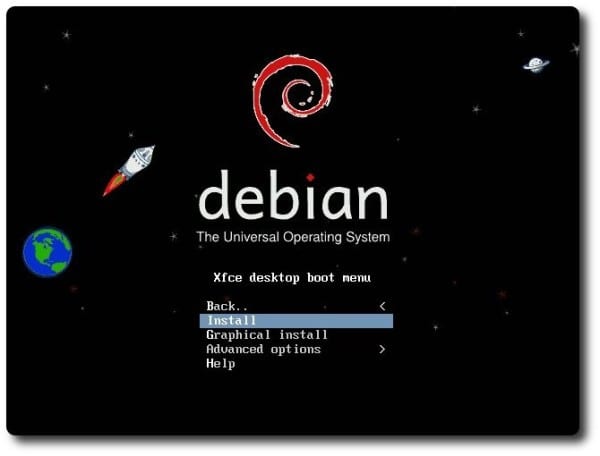
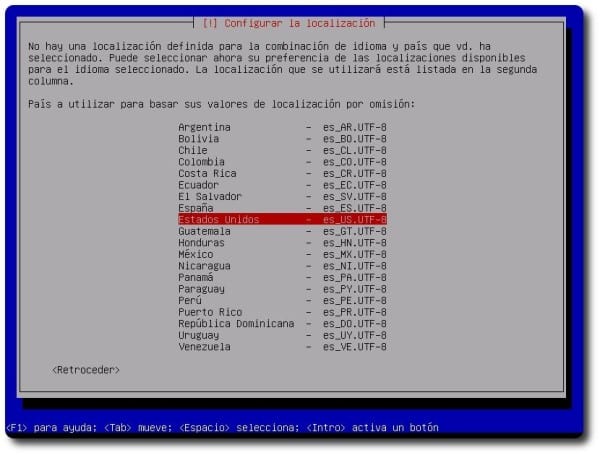
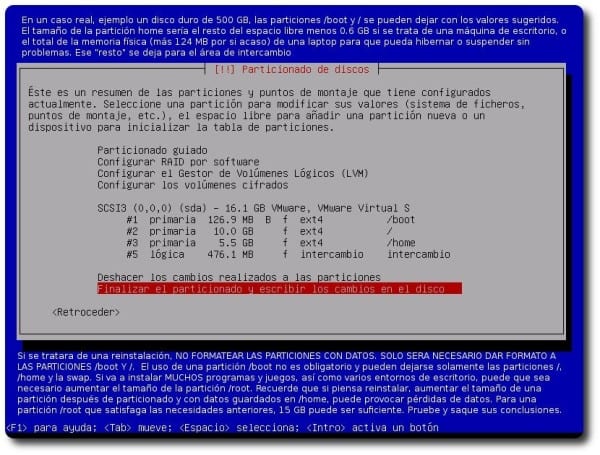
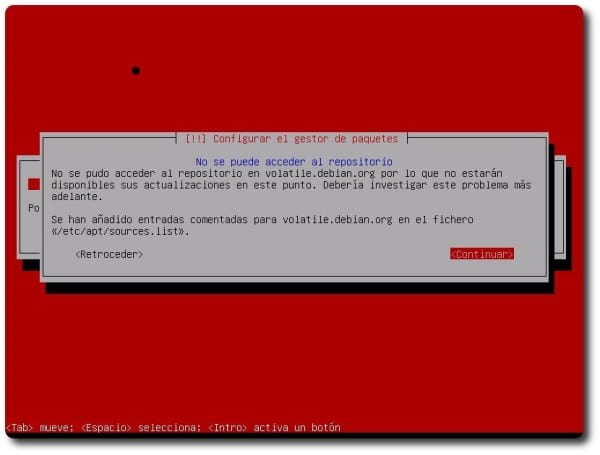
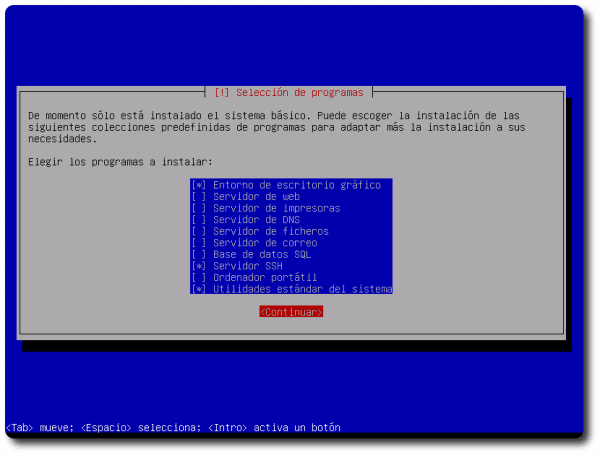
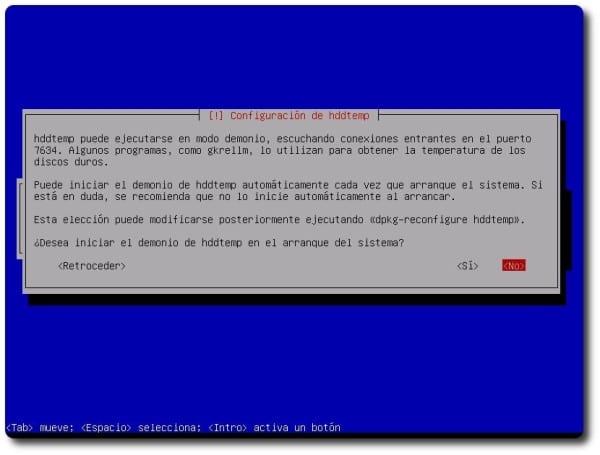
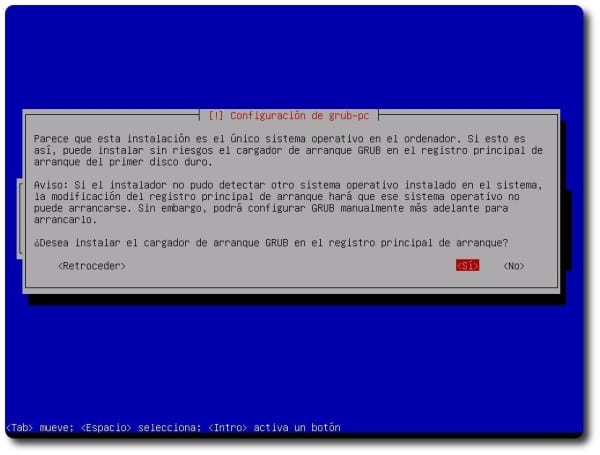
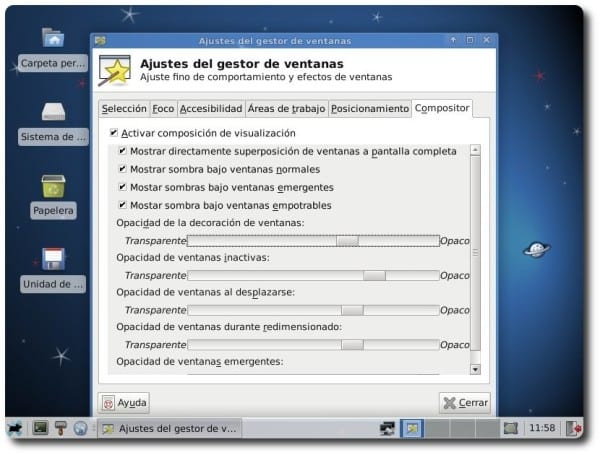
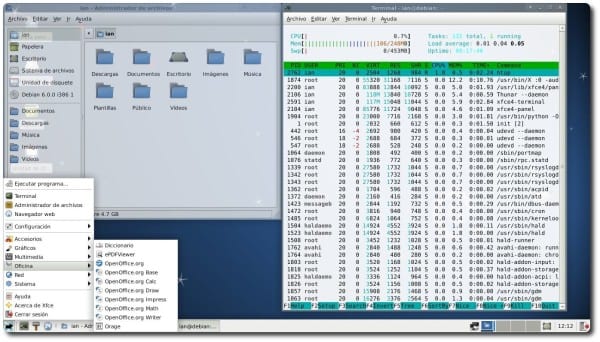
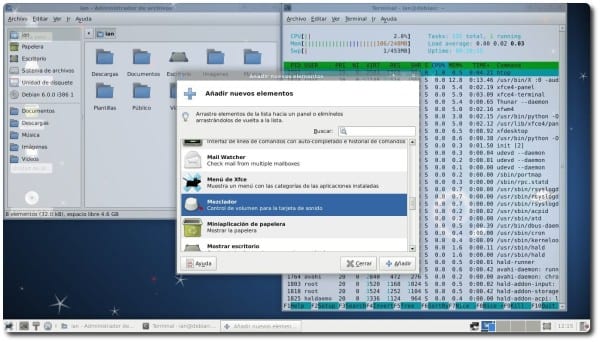
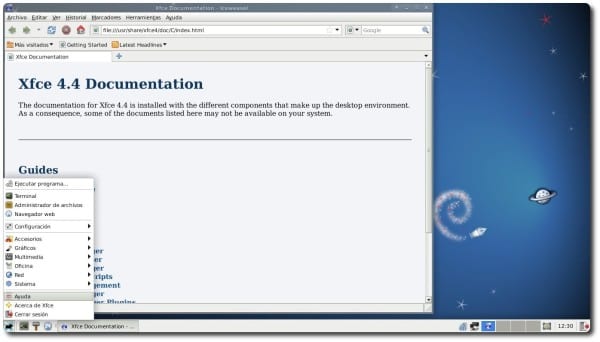
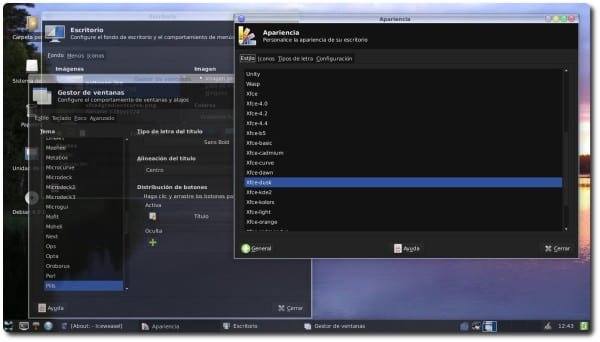
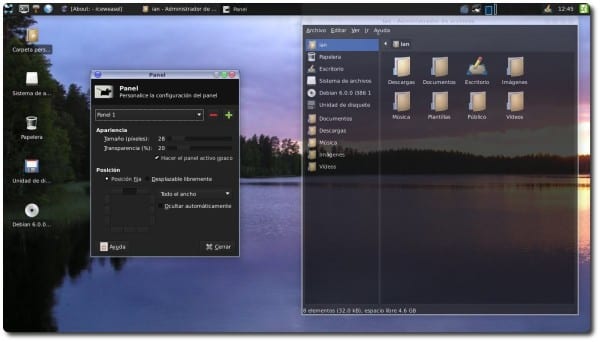
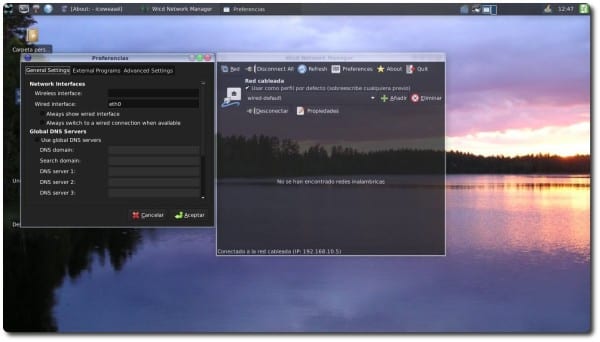

meget nyttigt ... tak ^ - ^
Wheezy kommer snart ud. Jeg foreslår at opdatere vejledningen
du har ret, 55 fejl tilbage
I sidste ende vil Wheezys iso med Xfce ikke være meget anderledes end Squeeze's 😉
Men du kan sætte noget som (det fungerer i Wheezy) for dem, der googler en tutorial tutorial
ellers vil mange afvise dette ordsprog "Na denne tutorial er gammel"
Meget godt bidrag! tak! Jeg har et spørgsmål ... kan startmenuen ændres, dvs. fjerne eller tilføje programmer til menuen grafisk? og uden behov for at installere alacarte, som installerer mange afhængigheder. Andre spørgsmål ... hvilken version af xfce er installeret med Debian 7? Er der et program med en grafisk grænseflade i den version af xfce til at ændre startmenuen? Kan jeg opgradere til xfce 4.10, hvis jeg installerer debian 7? Tak skal du have! Skål!
MenuLibre fungerer ganske godt til det. Og som for Xfce 4.10 i 7, hvis du kan tilføje et lager.
Mange tak for hjælpen! Jeg skal installere menuer, og jeg prøver.
Greetings!
For kompliceret for mig, men jeg holder det i favoritter, hvis jeg en dag ser mig kvalificeret 😉 Tak.
"Jeg anbefaler IKKE at have to forskellige operativsystemer installeret direkte på harddisken (e)."
Fortæl mig, at jeg har 4 SO'er i mangel på en.
Ubuntu 9.4 (til min far, der ikke kan lide ændringer)
OpenSuse (med Gnome starter jeg aldrig miljøet, siden jeg installerede det)
Chakra (som jeg bare har for at se, hvad der er nyt i KDE)
og Arch (som jeg har med min flammende LXDE + Compiz + Tint2)
Vender tilbage til emnet: Jeg var chokeret over, hvordan du overlod det til Xfce. Jeg har aldrig formået at have det sådan jeg elsker det !!! Godt arbejde.
Hmm ... hvorfor sletter du ikke Open Suse-partitionen, hvis den ikke virker?
Hvorfor bruger du ikke Arch til at se, hvad der er nyt i KDE også? xD
«... indtil i dag har jeg 2 GB og en Dual Core på 3 Ghz derhjemme ...»
Seriøst 2 GB RAM?
Hvordan gør du det? porke mig med 8 me kedo short.
... Nej fuck ... arbejder du hos NASA eller noget? XD Jeg er tilfreds med 1 GB
Generelt bruger computer- og Linux-elskere virtuelle maskiner, disse virtualiserede operativsystemer kan forbruge fra 128 MB med Windows XP eller lette Linux Distros og op til 2 GB minimum i Windows7 og Mac OSX, så det ville være praktisk skørt at prøve at teste virtualiseret OS med kun 1 GB RAM. og uanset hvor meget plads du har tildelt i SWAP, går maskinen så langsomt, at den vil fortvivle selv en Windows-bruger, der er vant til 'skildpadder'.
Hej. Meget god artikel. Jeg har installeret Xubuntu 12.10, og jeg overvejer at erstatte den med Debian xfce.
1. - Kan jeg oprette bootdisken med Ubuntu Creator?
2. - Bliver mine filer gemt, eller slettes de?
3.- Hvad sker der, hvis jeg bruger den automatiske partition med et separat hjem? Skal du indstille partitionsstørrelser? Hvad ville være de anbefalede?
(Acer aa1 med 2 GB RAM og 160 GB disk)
Tak for bloggen. Det er fantastisk til nybegyndere som mig.
Tak alle sammen for dine kommentarer.
Det er bedst, at du downloader et installationsbillede og partitioner manuelt og respekterer den aktuelle størrelse på dine partitioner, så du ikke mister data. Hvis du brugte den samme partition til / og / hjem, skal du gemme dataene, før du installerer Debian
Meget god artikel !!
Xfce-skrivebordet er meget godt, jeg har set det ved andre lejligheder, men jeg har aldrig prøvet det. Her på min blog http://ricardoliz.blogspot.com/ Jeg giver dig tilpasningen af min debian Squeeze med et meget flot og simpelt LXDE-skrivebord, og installationen er også superenkel.
Fremragende information, og tværtimod er Squeeze ikke gammel, det er meget stabilt.
Tak for vejledningen, selvom jeg troede, du ville forklare det lidt anderledes end dem, der allerede er forklaret her, det vil sige en anden ændring i source.list osv.
Tak, kun på grund af min lille båndbredde er det svært for mig at downloade den fulde DVD .. det ville vare dage xD! : S
LmaO!
Greetings!
Hvad gjorde du med xfce-login? Jeg bruger det, men i fedora, og jeg vil aktivere flere systemlyde
Hej! Hvor kan jeg downloade Wheezy iso med Xfce fra?
Greetings!